很多朋友以為 iPhone 發售當天要搶到貨,只能一大早去門市排隊。但其實只要在「 iPhone 開放線上預購」的時刻,先開好網頁或 App,準點搶到首批的成功率非常高喔!搶到第一批的話,iPhone 發售當天黑貓宅急便就會送到府上了 ✌🏻
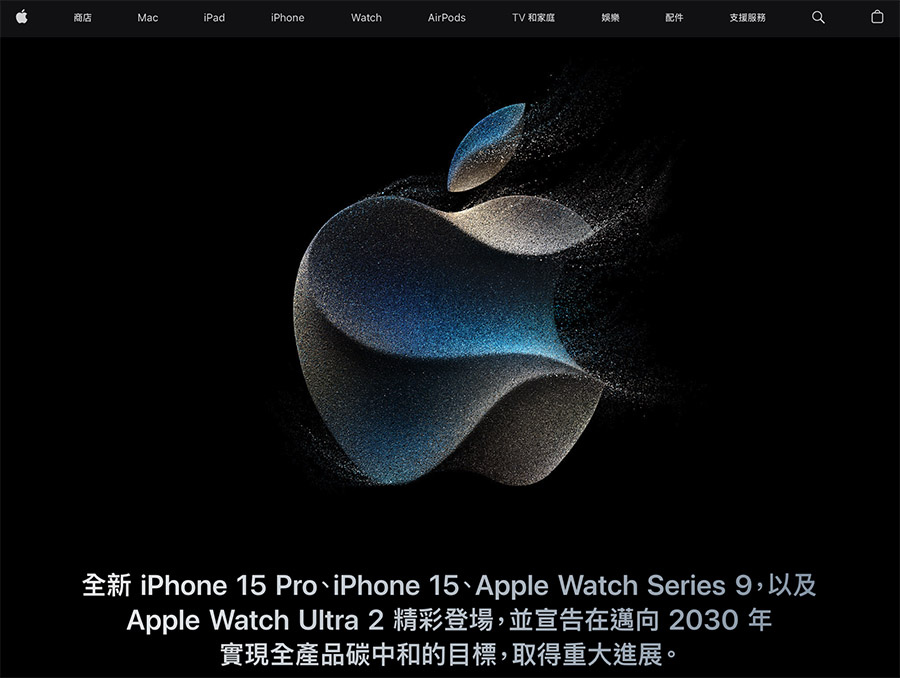
為什麼要搶線上預購 ?
照往年慣例,iPhone 上市前一兩個月,Pro 跟 Pro Max、128 - 256 的機型一定會供不應求。如果想第一時間拿到,要嘛就是去授權經銷商排隊,要嘛就是到通訊行或網路上「加價」購買。
然而,搶線上預購只需要準時、花個幾分鐘,就能用原價在發售當天收到,即使後悔購買的話也沒關係,只要是新機未拆封,甚至加價都能拋售掉(但不建議以黃牛心態搶購,把首批留給果粉們吧~~~ )
iPhone 15 開放線上預購的時間
台灣時間 9/15 晚上 8:00 開放預訂,建議 7:55 就要先開好網頁或 App 待命。照慣例,熱門機型可能要在 8:03 之前就要完成結帳,以下準備能幫你用更短的時間完成搶購(每個 Apple ID 限預購 2 台 iPhone)
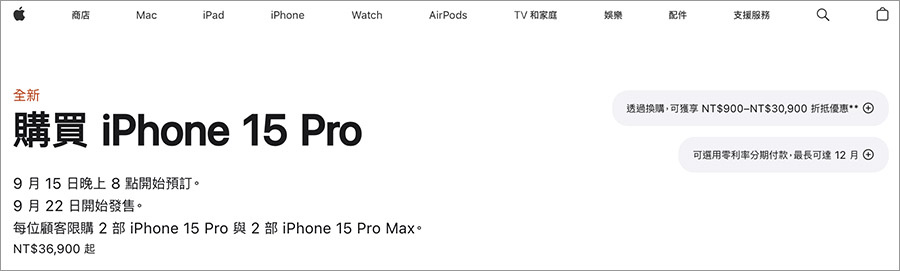
搶購前準備概要
1. 先填寫付款資訊、收件人資訊 - 可以大幅加快結帳流程(最好在預購前一天就填好)
2. 先將目標機型加入 收藏頁面 - 省去點選尺寸、顏色、容量的時間
3. 開好網頁或 App 從 7:59 就開始一直重刷畫面,直到載入購買頁面為止(請在網路流暢的地方操作)
補充說明
預購前幾個小時,填寫個人資訊的帳戶頁面就會進不去了(會呈現以下畫面),所以越早填寫越好

預購時間一到,有可能會像下圖這樣,顯示「即將完成」,這時候只能不斷重新整理頁面 / 退出 App 重新載入,直到出現購買頁面為止。能不能順利排進去就只能靠運氣了!
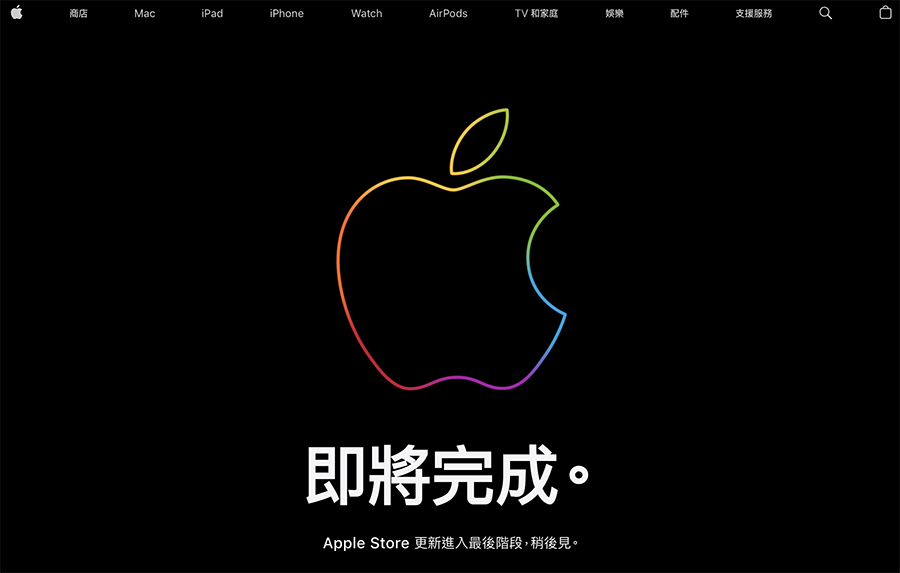
電腦操作
1. 預先填寫資訊
進入 Apple 官網-帳戶頁面 (需要登入您的 Apple ID)網頁中間有個「帳號設定」,點「編輯」將相關資訊都先填好,就不用在搶購當下慌忙填寫了
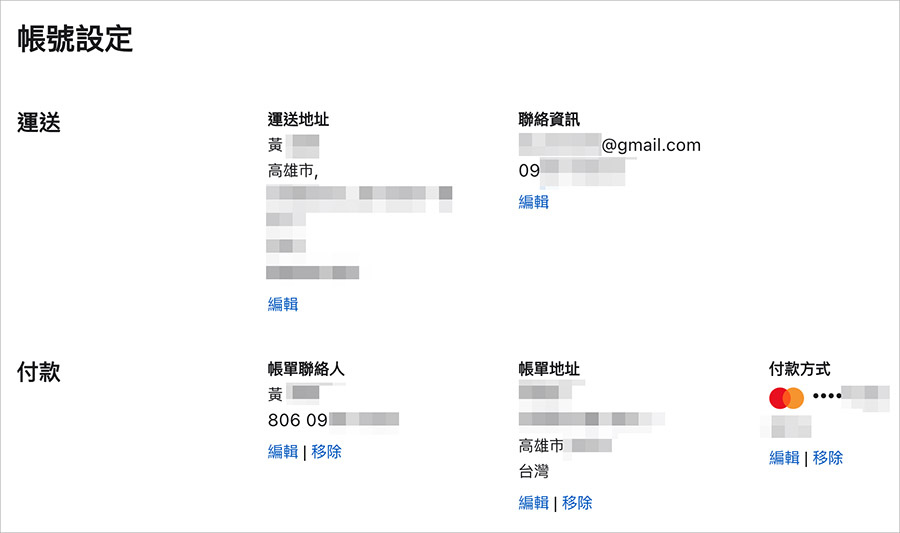
2. 將目標機型列入「收藏」
進入 15 系列選購頁面 或 15 Pro 系列選購頁面 ,點選你要的尺寸、顏色、容量、是否換購等資訊。都點選完畢之後,就會看到「收藏供日後使用」的小按鈕
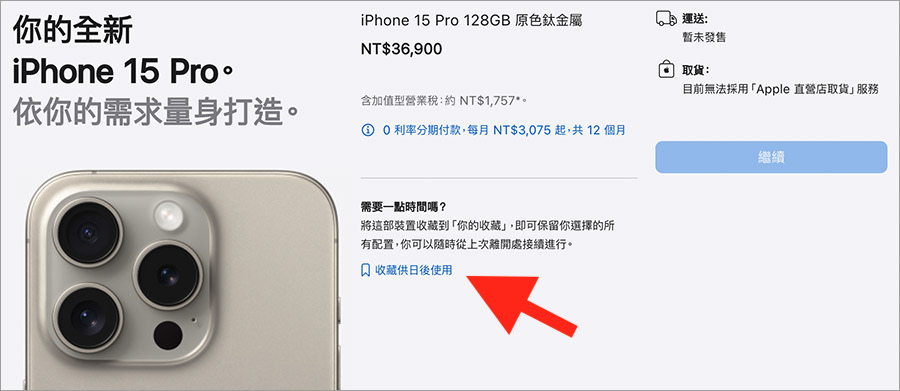
完成之後,到 收藏頁面 就會看到你收藏過的所有機型(如下圖),再點「查看詳情」就會看到它已經把你選的尺寸、顏色、容量都記錄下來了
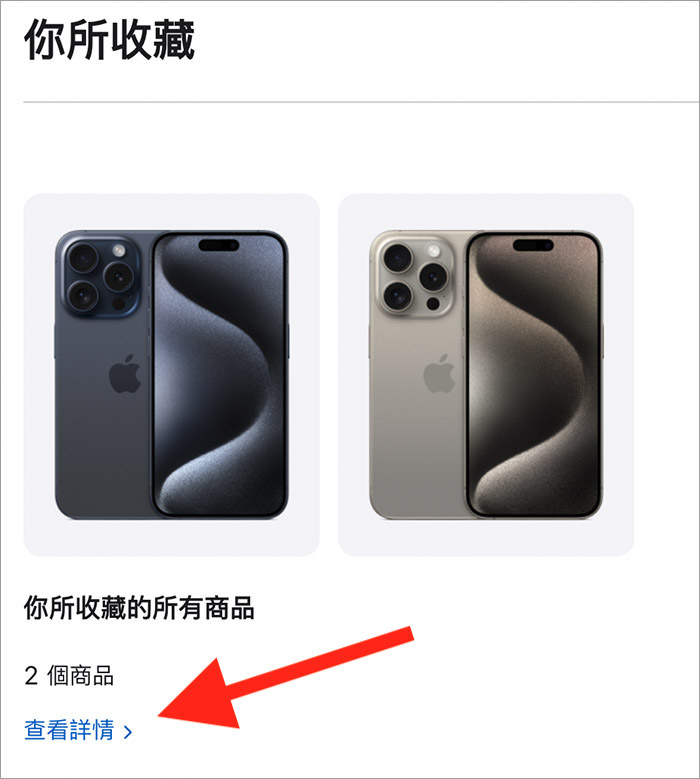
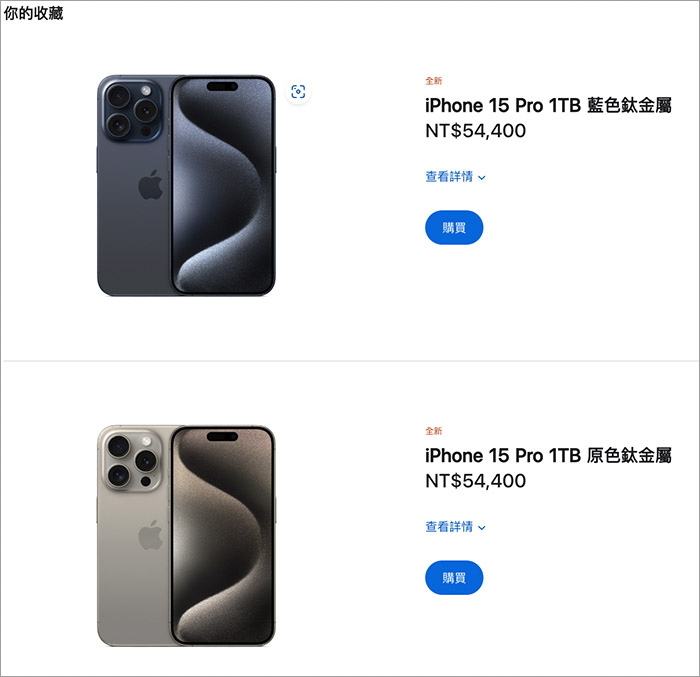
3. 找個網路流暢的地方,先登入網頁。於開賣前一分鐘 7:59 開好網頁(開賣前會顯示「準備中」之類的),然後按一直重新整理,直到跳出選購畫面馬上下單!
iPhone 或 iPad 操作
1. 先到 App Store 搜尋 Apple Store 並下載

2. 填寫付款及運送資訊
下載 Apple Store 之後,先登入您的 Apple ID,然後點右上方自己的圖像,即可先填寫付款及運送資訊
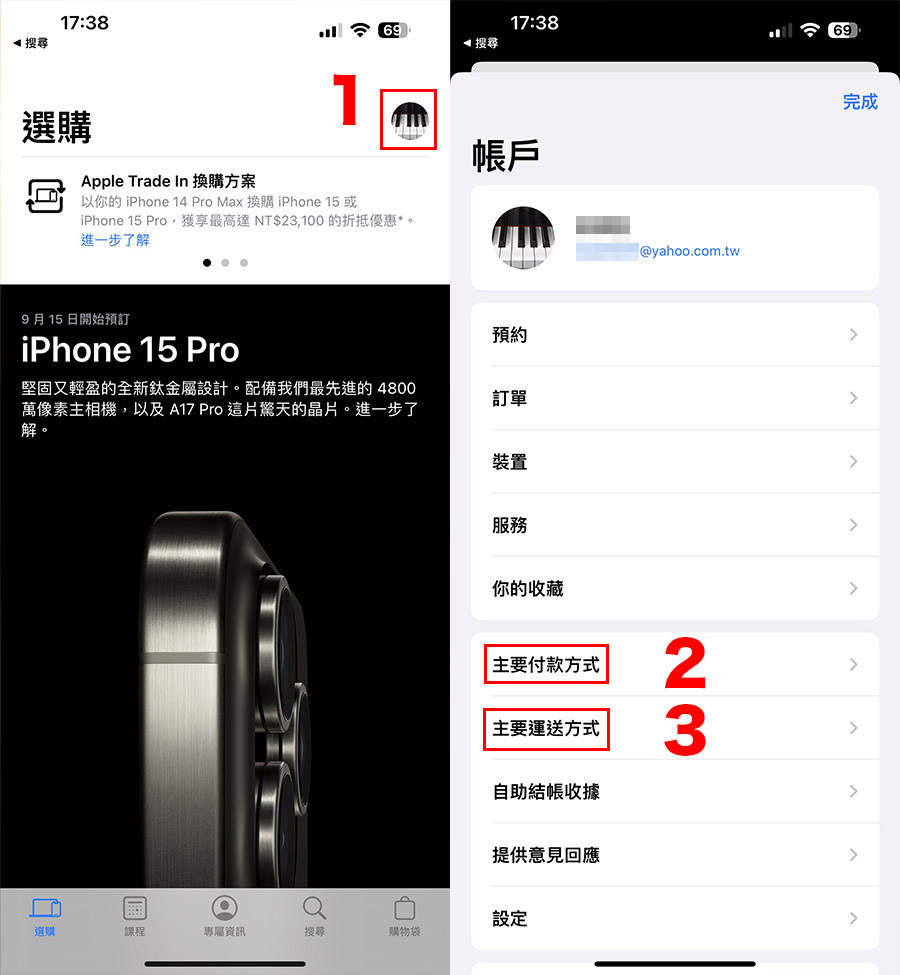
3. 將目標機型列入「收藏」
找到你想搶購的機型,選好尺寸、顏色、容量、是否換購等資訊,都選完之後就會看到「加入收藏」的按鈕
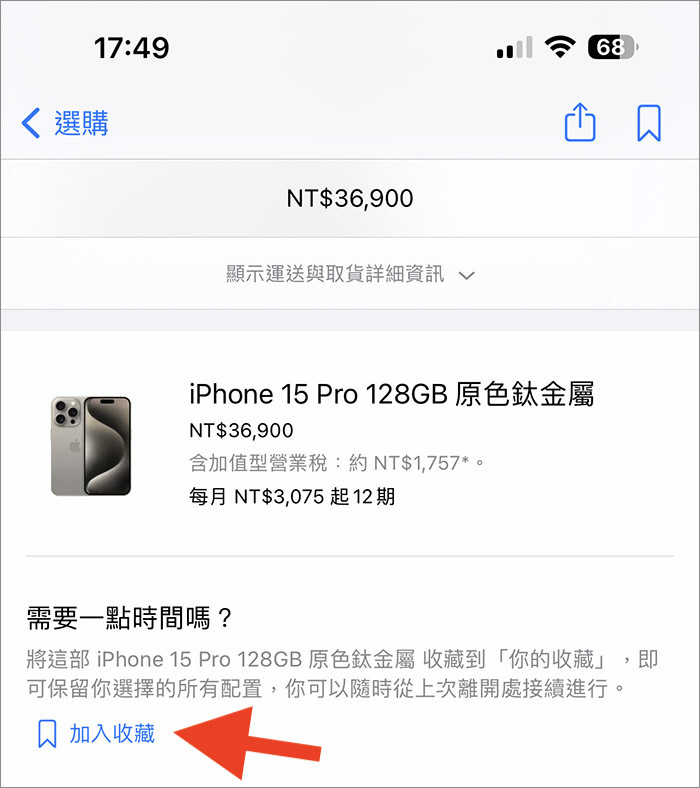
完成之後,到 收藏頁面 就會看到你收藏過的所有機型了
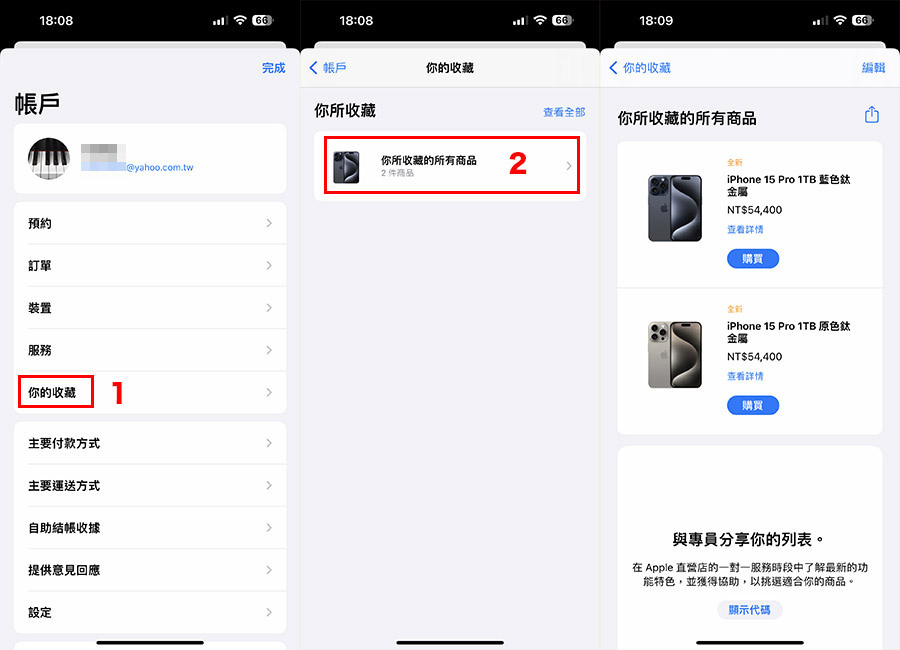
4. 找個網路流暢的地方,於開賣前一分鐘點進 Apple Store App(開賣前應該會顯示「準備中」之類的,無法操作),然後將 App 從底部往上滑掉退出,重新載入 App,直到賣場開放馬上下單!
建議電腦網頁和手機 App 兩者都先準備好(網頁要確保已經是登入狀態),7:59 兩邊都一起刷,搶到熱門機種的機會都滿大的,小編預祝各位預購順利 😎
最後,如果您還未購買 iPhone 15 的保護殼,強力推薦這款功能與質感都很厲害的 Ostand Pro,可直立、橫立、又能兼用 Magsafe 功能的防摔殼,在 iPhone 開賣前就能收到喔!








 留言列表
留言列表